 微家长控制官方版是一款电脑使用时间限制软件,主要的用途就是防止小孩使用电脑时间过长。微家长控制官方版还有一些很体贴的功能,家长们用过就知道了。这款软件是非常适合学生家长的,使用该软件能够很好的控制学生使用电脑时的各种情况,需要的用户赶快下载吧。
微家长控制官方版是一款电脑使用时间限制软件,主要的用途就是防止小孩使用电脑时间过长。微家长控制官方版还有一些很体贴的功能,家长们用过就知道了。这款软件是非常适合学生家长的,使用该软件能够很好的控制学生使用电脑时的各种情况,需要的用户赶快下载吧。
更新日志
1.修正屏幕看护查看日期无效问题。
2.修正无法清理旧记录问题。
3.修正强制对时问题。
功能介绍
1.控制电脑每天可使用时间,定时关机或锁屏。
2.可设置使用电脑一段时间后的休息时间。
3.可设置关闭网络。
4.可设置关闭游戏或软件和网址。
5.通过手机微信平板电脑可聊天发信息、远程关机、加锁、解锁、查看控制电脑的屏幕图像和摄像头图像。
6.通过设置验证问答题,让小孩在使用电脑的同时达到学习知识之目的。 7.记录电脑屏幕。方便了解查看小孩子使用电脑的详细情况。
FAQ
如何使用电脑定时关机命令?
出于一些原因,我们可能希望电脑能在使用一段时间后能定时关机。这里我教大家用电脑系统自带的命令来达到定时关机的目的。
需要用到2个系统命令:1.为At命令,2.为shutdown命令。我们把它组合起来用,还可加上一些参数来满足我们不同的要求。
例如:设晚上10点关机
按【WIN】 R, 【WIN】键为键盘上图标为微软公司LOGO那个键,一般在【Ctrl】和【Alt】中间。也可在开始菜单找到运行:CMD调出系统命令窗口。然后输入:at 10:00 shutdown /s,运行后提示:新加了一项作业,其作业 ID = 1,表示成功设置,当电脑时间到了10点就会定时关机了。你可把10:00修改为你想要的时间。
假如你输入很多at命令 关机命令,测试完成后,记得要把多余的计划删除。用at命令不带参数就能查看列表,再用at 1 /delete删除作业ID为1的计划。
通at计划命令加上shutdown关机命令的组合,就能实现电脑定时关机功能了。
以下是这两个命令的详细参数:
at参数和用法
AT 命令安排在特定日期和时间运行命令和程序。
要使用 AT 命令,计划服务必须已在运行中。
AT [\computername] [ [id] [/DELETE] | /DELETE [/YES]]
AT [\computername] time [/INTERACTIVE]
[ /EVERY:date[,...] | /NEXT:date[,...]] "command"
\computername 指定远程计算机。如果省略这个参数,
会计划在本地计算机上运行命令。
id 指定给已计划命令的识别号。
/delete 删除某个已计划的命令。如果省略 id,
计算机上所有已计划的命令都会被删除。
/yes 不需要进一步确认时,跟删除所有作业
的命令一起使用。
time 指定运行命令的时间。
/interactive 允许作业在运行时,与当时登录的用户
桌面进行交互。
/every:date[,...] 指定在每周或每月的特定日期运行命令。
如果省略日期,则默认为在每月的
本日运行。
/next:date[,...] 指定在下一个指定日期(如,下周四)运
行命令。如果省略日期,则默认为在每
月的本日运行。
"command" 准备运行的 Windows NT 命令或批处理
程序。
shutdown参数和用法。
用法: shutdown [/i | /l | /s | /r | /g | /a | /p | /h | /e] [/f]
[/m \computer][/t xxx][/d [p|u:]xx:yy [/c "comment"]]
没有参数 显示帮助。这与键入 /? 是一样的。
/? 显示帮助。这与不键入任何选项是一样的。
/i 显示图形用户界面(GUI)。
这必须是第一个选项。
/l 注销。这不能与 /m 或 /d 选项一起使用。
/s 关闭计算机。
/r 关闭并重新启动计算机。
/g 关闭并重新启动计算机。系统重新启动后,
重新启动所有注册的应用程序。
/a 中止系统关闭。
这只能在超时期间使用。
/p 关闭本地计算机,没有超时或警告。
可以与 /d 和 /f 选项一起使用。
/h 休眠本地计算机。
可以与 /f 选项一起使用。
/e 记录计算机意外关闭的原因。
/m \computer 指定目标计算机。
/t xxx 设置关闭前的超时为 xxx 秒。
有效范围是 0-315360000 (10 年),默认值为 30。
如果超时时间大于 0,则默示 /f
参数。
/c "comment" 重启动或关闭的原因的注释。
最多允许 512 个字符。
/f 强制正在运行的应用程序关闭,不前台警告用户。
当为 /t 参数指定大于 0 的值时,
则默示 /f 参数。
/d [p|u:]xx:yy 提供重新启动或关机的原因。
p 表明重新启动或关闭是计划内的。
u 表示原因由用户定义。
如果 p 和 u 均未指定,则是计划外重新启动
或关闭。
xx 是主要原因号(小于 256 的正整数)。
yy 是次要原因号(小于 65536 的正整数)。
此计算机上的原因:
(E = 预期 U = 意外 P = 计划内,C = 自定义)
类别 主要 次要 标题
U 0 0 其他(计划外)
E 0 0 其他(计划外)
E P 0 0 其他(计划内)
U 0 5 其他故障: 系统没有反应
E 1 1 硬件: 维护(计划外)
E P 1 1 硬件: 维护(计划内)
E 1 2 硬件: 安装(计划外)
E P 1 2 硬件: 安装(计划内)
E 2 2 操作系统: 恢复(计划内)
E P 2 2 操作系统: 恢复(计划内)
P 2 3 操作系统: 升级(计划内)
E 2 4 操作系统: 重新配置(计划外)
E P 2 4 操作系统: 重新配置(计划内)
P 2 16 操作系统: Service Pack (计划内)
2 17 操作系统: 热修补(计划外)
P 2 17 操作系统: 热修补(计划内)
2 18 操作系统: 安全修补(计划外)
P 2 18 操作系统: 安全修补(计划内)
E 4 1 应用程序: 维护(计划外)
E P 4 1 应用程序: 维护(计划内)
E P 4 2 应用程序: 安装(计划内)
E 4 5 应用程序: 没有反应
E 4 6 应用程序: 不稳定
U 5 15 系统故障: 停止错误
U 5 19 安全问题
E 5 19 安全问题
E P 5 19 安全问题
E 5 20 网络连接丢失(计划外)
U 6 11 电源故障: 电线被拔掉
U 6 12 电源故障: 环境
P 7 0 旧版 API 关机
安装步骤
一、在本站下载最新版的微家长控制安装包,双击运行。
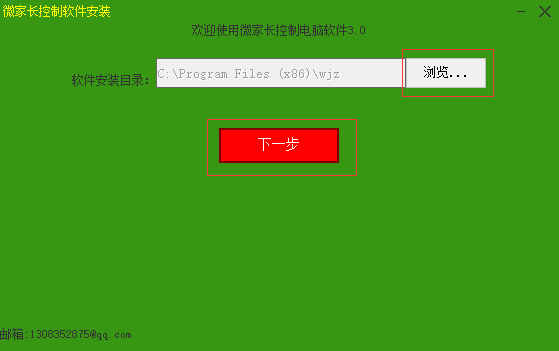
二、可以点击【浏览】,选择软件的安装路径;或者直接点击【下一步】,软件会安装在默认的位置。
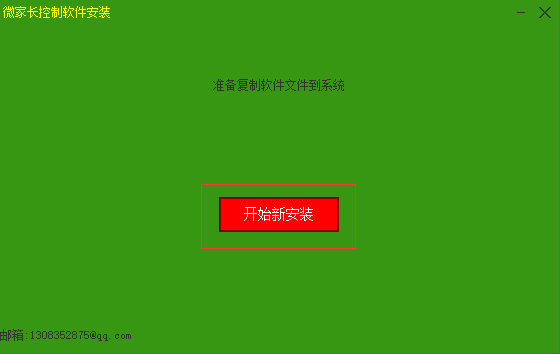
三、耐心等待软件安装完毕,点击【完成】就可以啦。
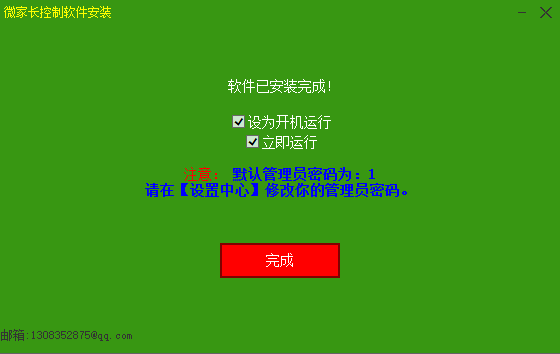
使用技巧
基本使用方法:
点[设置中心]后输入默认密码:1 进入设置中心窗口。
在[时间管理]栏,(方案列表)中在[读书日]一行中点【可用时间】,在这里可以添加/修改或删除使用的时间段。
然后在[假日]一行中点【可用时间】,添加/修改或删除使用的时间段。
然后在(设置使用方案)下把星期一至星期五改选为:读书日,把星期六和星期日改选为:假日。
最后点击【保存设置】,如果当前时间段是不可用,电脑就会锁屏。
使用远程管理功能。必需先[注册]一个网络管理帐号然后登陆,并把远程管理开关设为启用。
点击[当前状态:]带图标按钮时,可切换状态。当为【停止中】,即表示是管理员(家长)在使用,这时软件的一些功能是不起作用的如:休息功能、黑名单、白名单、屏幕录像,也没时间限制。当为【进行中】,即表示小孩使用模式,那些开启的功能才真正起作用。
当你需要测试一些功能,如黑名单、白名单、屏幕录像时。如果当时间是不可使用,你在用管理员登陆是没效果的。这时你可用临时解锁来登陆,这样就可正常测试一些功能了。
设置中心详细说明:
【时间管理】
设置电脑每天的可使用时间。
进入设置中心,选【时间管理】。
软件自带4种常用方案:读书日、假日、整日可用、整日禁用。
你可通过方案列表中的【可用时间】来查看/修改/删除,方案中的可使用的时间段。
时间段是使用24小时制,结束时间不能设为小于开始时间。
时间段中的自动关机是指当到了结束时间,软件默认会锁屏,但不关机。如果你想锁屏后并自动关机,你就镇上分钟数值,软件就会在锁屏后的几分钟后自动关机。这功能还要把功能制定中的锁屏关机开机启用后方起作用。
【功能制定】
启动默认状态:启动和停止,默认为启动。如果设为停止,相当于管理员登陆使用。
休息时间开关:启用和禁用,默认为启用。启用时指当电脑使用一段时间后就会锁屏一段时间。
开机启动开关:启用和禁用,默认为启用。启用指电脑进系统后,自动运行本软件。
运程管理开关:启用和禁用,默认为禁用。使用本功能启用需要先注册一个帐号,并登陆即可通过微信或其它手机或电脑的浏览器来远程对该软件进行设置。
网络对时开关:即同步电脑和服务器的时间。
网卡管理开关:如果需要控制电脑网卡连网功能,请设为启用。如果不需要请设为禁用。
界面显示开关:如果开机时不想显示软件界面,可选为隐藏,隐藏后需要显示界面时,按快捷键Ctrl Alt F1或Ctrl F1即可。如果起作用,可能是快捷键和别的软件冲突,请把一些软件关闭后再试。
锁屏关机开关:默认当到电脑到了结束时间。软件就会锁屏,如果你想锁屏后并自动关电脑,就需要设为启用。
【修改密码】
如果你有登陆帐号,修改前请确定电脑能连上网。请保管好你的密码,因为卸载本软件也是需要输入密码的。
【屏幕看护】
屏幕看护功能会使用软件安装目录的磁盘空间,如果你的功能不大,请把保存天数设小点
。还用屏幕看护功能在管理登陆使用时,是不会保存记录的。
【白名单】
指除了白名单列表以外的软件或窗口名称可以运行,其它都不能运行。
【黑名单】
指在黑名单列表中指定的软件窗口名称关键词是不能运行的。
【加锁解锁】
相对当前方案使用的时间段中,临时设置电脑的可使用时间。设置的时间能不能跨天使用。

 智宽生活 官方最新版v4.1.0.5898
智宽生活 官方最新版v4.1.0.5898
 ADSafe净网大师 渠道版
ADSafe净网大师 渠道版
 Postman 官方中文版v11.60.7.0
Postman 官方中文版v11.60.7.0
 Chrome清理工具 电脑版 v93.269.200
Chrome清理工具 电脑版 v93.269.200
 易媒助手 最新版 v3.1.0.7404
易媒助手 最新版 v3.1.0.7404
 Highlight 官方最新版 v11.11.1
Highlight 官方最新版 v11.11.1

























